
通过“套用表格格式”功能可完成单元格区域的格式设置,但“套用表格格式”功能设置的格式有限,特别是当工作表中有不同格式时,因此手动设置“调动详细记录”工作表的其他格式就显得尤为重要。
手动设置“调动详细记录”工作表的其他格式具体步骤如下:
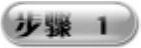 在“调动详细记录”工作表除“员工编号”和“员工姓名”外,其他单元格的数据较多,可将其设置为自动换行以轻松显示所有数据,而不需使用滚动条进行查看。选中C2∶F9单元格区域并右击,在快捷菜单中选择“设置单元格格式”选项,打开“设置单元格格式”对话框,如图8-72所示。
在“调动详细记录”工作表除“员工编号”和“员工姓名”外,其他单元格的数据较多,可将其设置为自动换行以轻松显示所有数据,而不需使用滚动条进行查看。选中C2∶F9单元格区域并右击,在快捷菜单中选择“设置单元格格式”选项,打开“设置单元格格式”对话框,如图8-72所示。
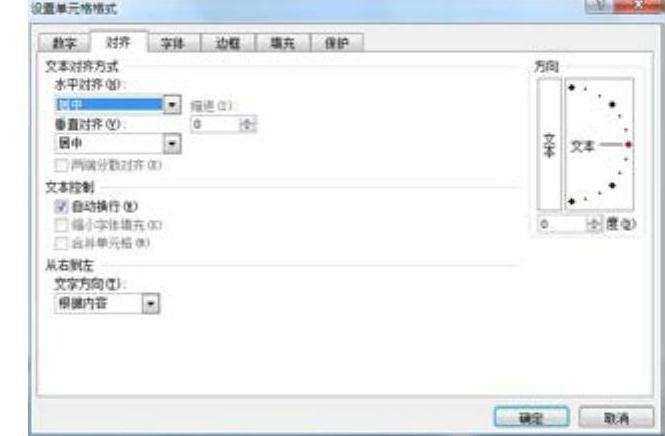
图8-72 “对齐”选项卡
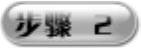 选择“对齐”选项卡,在“水平对齐”下拉列表中选择“居中”;在“垂直对齐”下拉列表中选择“居中”;在“文本控制”栏目中勾选“自动换行”复选框,单击“确定”按钮,返回到“调动详细记录”工作表,调整列宽和行高数值使所有的内容都显示出来,如图8-73所示。
选择“对齐”选项卡,在“水平对齐”下拉列表中选择“居中”;在“垂直对齐”下拉列表中选择“居中”;在“文本控制”栏目中勾选“自动换行”复选框,单击“确定”按钮,返回到“调动详细记录”工作表,调整列宽和行高数值使所有的内容都显示出来,如图8-73所示。
 设置“调动详细记录”工作表以完成员工调动管理表中的功能,即添加“超链接”功能。选中要添加超链接的单元格,如图8-74所示。
设置“调动详细记录”工作表以完成员工调动管理表中的功能,即添加“超链接”功能。选中要添加超链接的单元格,如图8-74所示。
 在“调动详细记录”工作表中选中H4单元格并右击,在快捷菜单中选择“超链接”选项,选择“插入超链接”对话框,如图8-75所示。
在“调动详细记录”工作表中选中H4单元格并右击,在快捷菜单中选择“超链接”选项,选择“插入超链接”对话框,如图8-75所示。
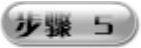 在“链接到”栏目中单击“本文档中的位置”按钮,在右边的“请键入单元格引用”文本框中输入“A2∶F2”;在“或在此文档中选择一个位置”文本区域中选择“调动详细记录”工作表,如图8-76所示。如果想为单元格添加屏幕显示,单击“屏幕显示”按钮,即可打开“设置超链接屏幕提示”对话框,如图8-77所示。
在“链接到”栏目中单击“本文档中的位置”按钮,在右边的“请键入单元格引用”文本框中输入“A2∶F2”;在“或在此文档中选择一个位置”文本区域中选择“调动详细记录”工作表,如图8-76所示。如果想为单元格添加屏幕显示,单击“屏幕显示”按钮,即可打开“设置超链接屏幕提示”对话框,如图8-77所示。
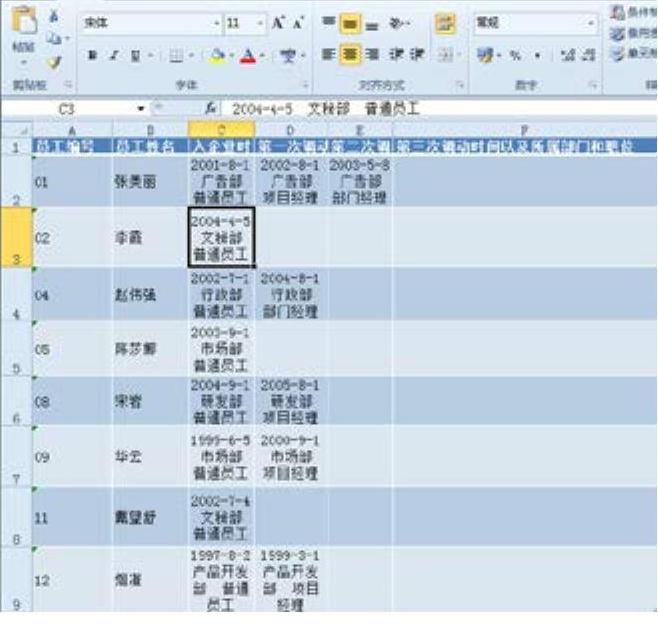
图8-73 设置自动换行结果

图8-74 选中需要添加超链接的单元格

图8-75 “插入超链接”对话框
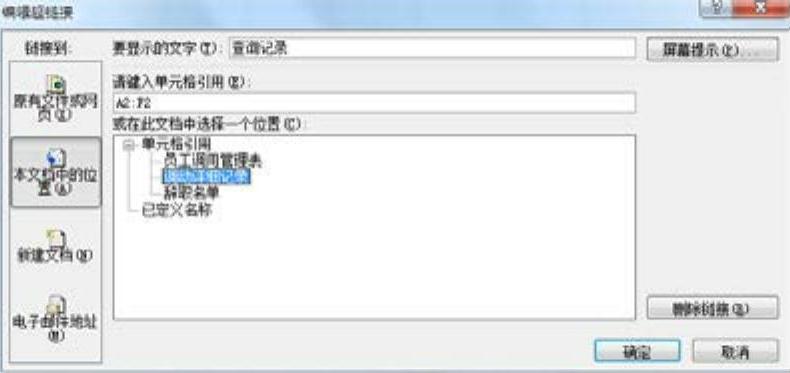 (www.daowen.com)
(www.daowen.com)
图8-76 设置超链接
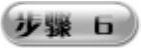 单击“确定”按钮返回到“员工调动管理表”工作表,在单元格H4中已被插入超链接。将鼠标指针移动到单元格H4,鼠标指针即可变成手状,且在其右下方还可显示设置的文字,如图8-78所示。
单击“确定”按钮返回到“员工调动管理表”工作表,在单元格H4中已被插入超链接。将鼠标指针移动到单元格H4,鼠标指针即可变成手状,且在其右下方还可显示设置的文字,如图8-78所示。
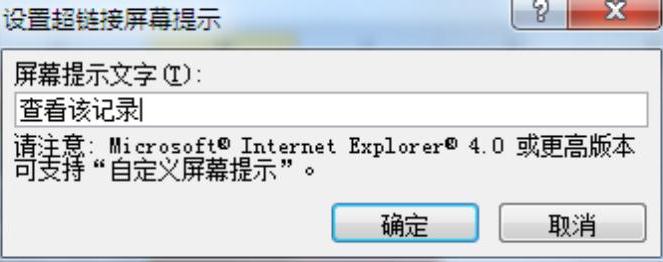
图8-77 “设置超链接屏幕提示”对话框
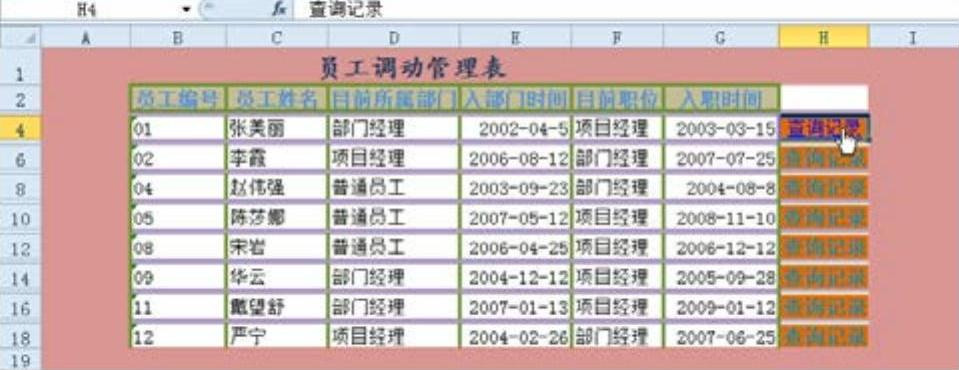
图8-78 添加的超链接
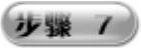 单击添加的超链接,即可打开“调动详细记录”工作表并选定A2∶F2单元格区域,使这些单元格中的详细信息突出显示,如图8-79所示。
单击添加的超链接,即可打开“调动详细记录”工作表并选定A2∶F2单元格区域,使这些单元格中的详细信息突出显示,如图8-79所示。
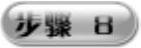 分别给H6、H8、H10、H12、H14、H16、H18单元格设置超链接,如图8-80所示。为了使表格更加美观,可以去掉超链接的下划线。选中单元格H4,然后在“字体”组中的
分别给H6、H8、H10、H12、H14、H16、H18单元格设置超链接,如图8-80所示。为了使表格更加美观,可以去掉超链接的下划线。选中单元格H4,然后在“字体”组中的 按钮,即可去掉超链接的下划线。采用同样方法分别去掉H6、H8、H10、H12、H14、H16、H18单元格中的下划线,如图8-81所示。
按钮,即可去掉超链接的下划线。采用同样方法分别去掉H6、H8、H10、H12、H14、H16、H18单元格中的下划线,如图8-81所示。
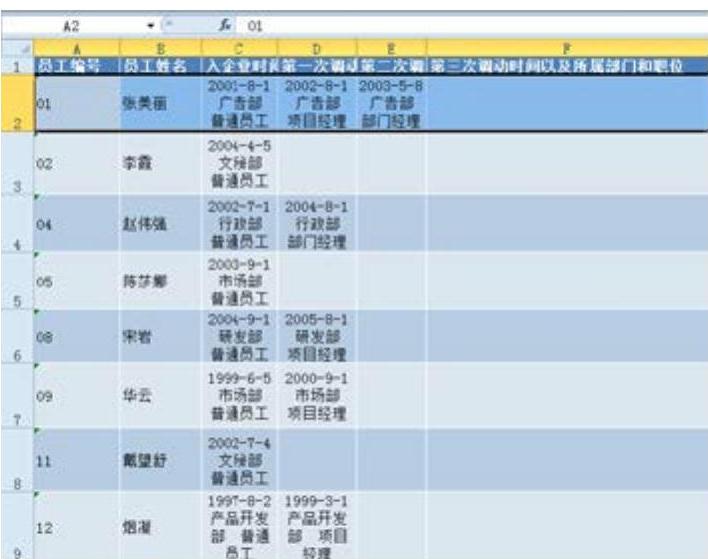
图8-79 打开超链接设置的记录
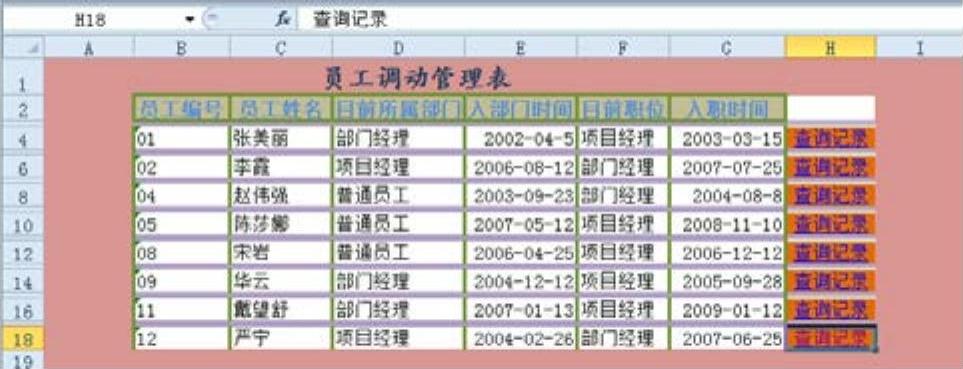
图8-80 给其他单元格添加超链接
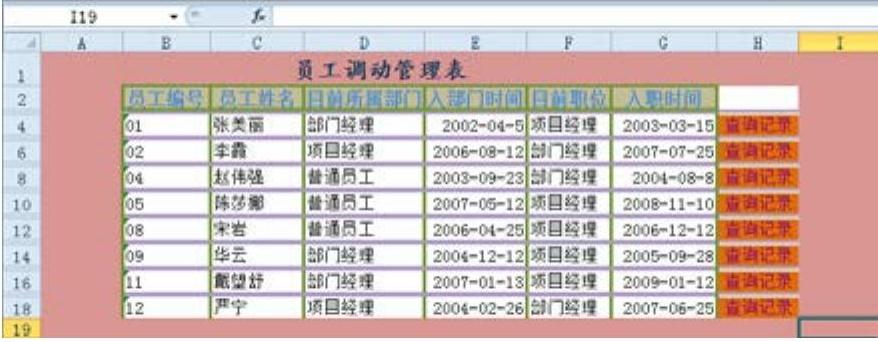
图8-81 取消超链接中的下划线
免责声明:以上内容源自网络,版权归原作者所有,如有侵犯您的原创版权请告知,我们将尽快删除相关内容。






